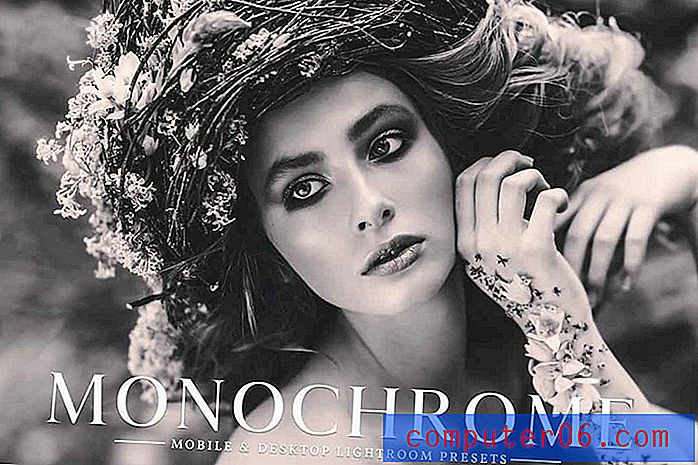Jak skopiować adres strony internetowej na iPhone'a 6
Kopiowanie i wklejanie na iPhonie może być trochę trudne do przyzwyczajenia się, jeśli znasz tę koncepcję tylko na komputerze stacjonarnym lub laptopie. Ale tak naprawdę działa bardzo skutecznie na iPhonie, gdy zapoznasz się z niezbędnymi działaniami. W rzeczywistości możesz szybko skopiować i wkleić wiele informacji napotkanych na urządzeniu, w tym łącza do stron internetowych, które odwiedzasz w przeglądarce Safari.
Nasz przewodnik poniżej pokazuje, jak skopiować adres strony internetowej, aby można go było wkleić w innej aplikacji lub lokalizacji na iPhonie 6.
Kopiowanie adresu strony internetowej w iOS 9
Poniższe czynności wykonano na telefonie iPhone 6 Plus w systemie iOS 9.2. Te same kroki będą jednak działać w przypadku większości innych modeli iPhone'a z większością wersji iOS.
Te kroki dotyczą konkretnie przeglądarki Safari, ale ta sama metoda dotyczy również innych przeglądarek.
Jak skopiować adres strony internetowej na iPhone'a 6 w Safari -
- Otwórz przeglądarkę Safari .
- Przejdź do strony internetowej, której link chcesz skopiować.
- Stuknij i przytrzymaj pasek adresu u góry ekranu, a następnie wybierz opcję Kopiuj .
- Przejdź do aplikacji, w której chcesz wkleić skopiowany link, a następnie dotknij i przytrzymaj w miejscu, w którym chcesz wkleić, a następnie wybierz opcję Wklej .
Te kroki pokazano również poniżej ze zdjęciami -
Krok 1: Otwórz przeglądarkę Safari .

Krok 1
Krok 2: Przejdź do strony internetowej, której link chcesz skopiować i wkleić w innej lokalizacji.
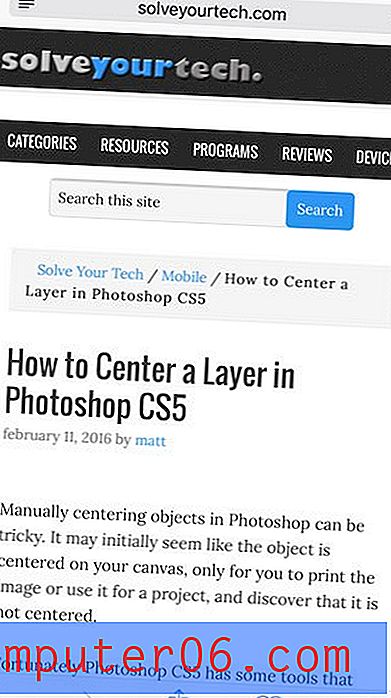
Krok 2
Krok 3: Stuknij i przytrzymaj adres internetowy u góry ekranu, a następnie wybierz opcję Kopiuj .
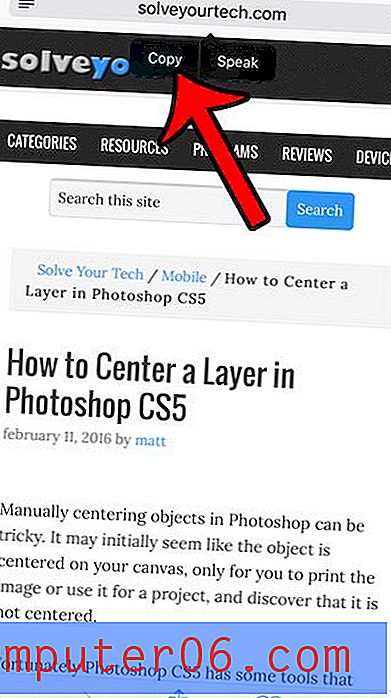
Krok 3
Krok 4: Przejdź do lokalizacji, w której chcesz wkleić skopiowany link, dotknij i przytrzymaj w tej lokalizacji, a następnie wybierz opcję Wklej .
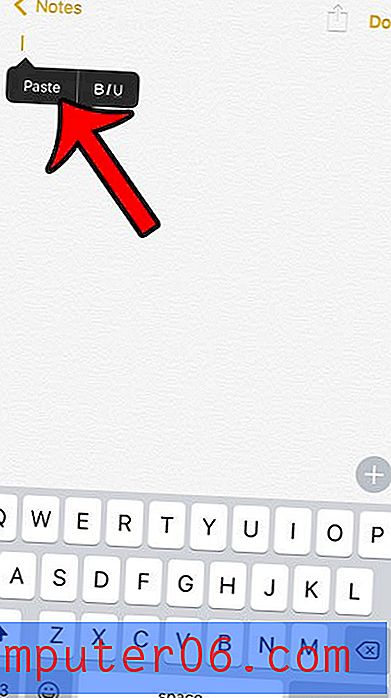
Krok 4
Wynikiem powinien być adres URL strony internetowej, którą właśnie skopiowałeś. Na przykład adres URL, który skopiowałem, pokazano na poniższym obrazku.
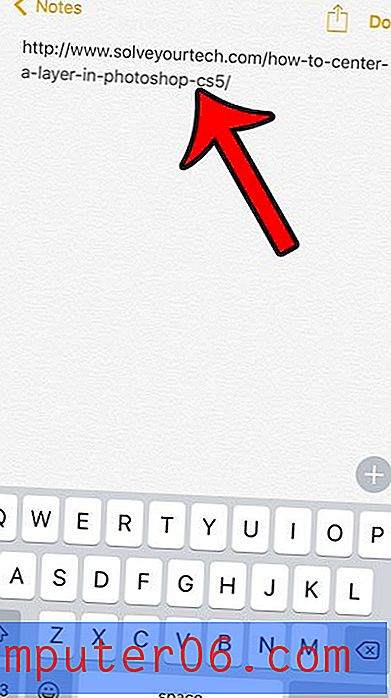
Przykład
Czy masz problemy z przeglądarką Safari i ktoś zalecił usunięcie Twojej historii lub wyczyszczenie pamięci podręcznej? Dowiedz się, jak wyczyścić historię Safari i dane witryny na iPhonie w iOS 9.